你是否遇到过这样的情况,家中的WiFi明明很流畅,但突然间慢下来了,连简单的网页都无法浏览了!很多应用无法打开,简单无法使用!除了硬件因素外,那你的WiFi可能被不速之客蹭网了。
那么,如何查看连接到WiFi的设备呢 ?
可以通过在浏览的地址中输入路由器的管理地址,输入管理密码,进入路由器的管理界面,见下图步骤1-2:
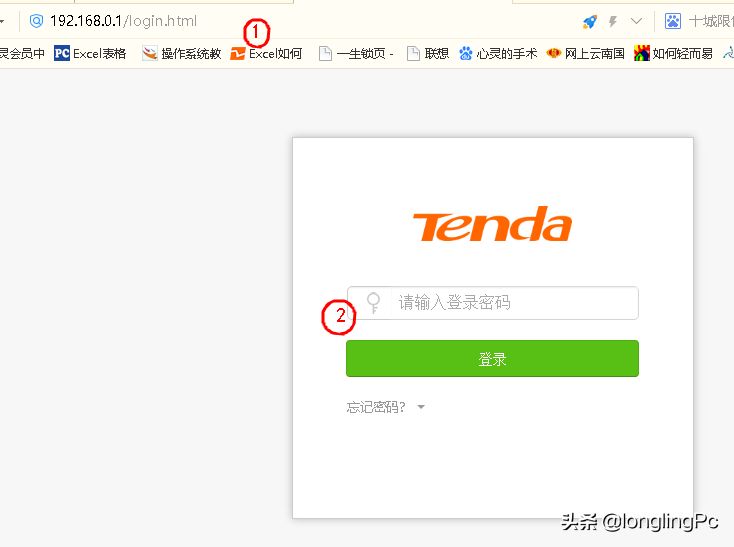
登陆路由器
在网络状态中(或者在DHCP)例表中,即可看到连接到本路由器的设备
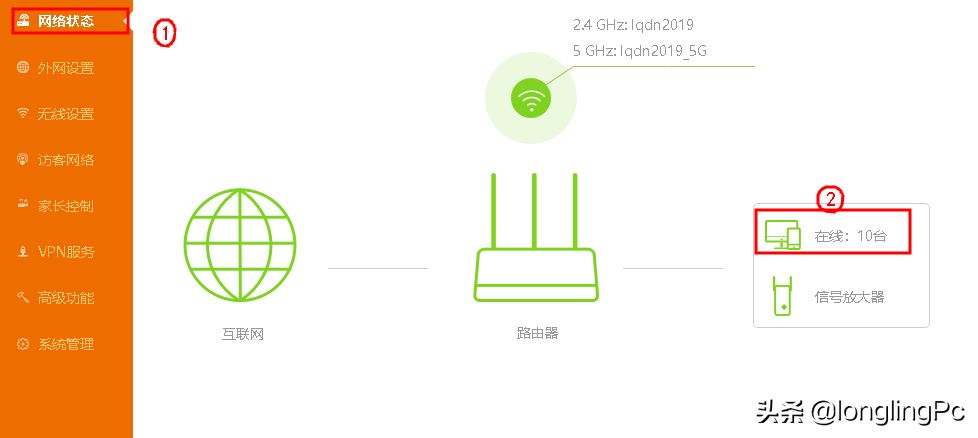
网络状态
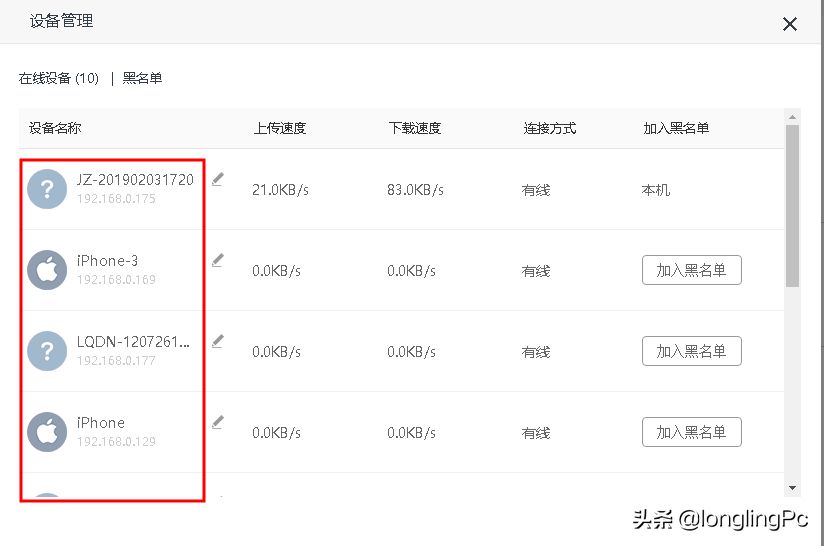
连接到wifi的设备
那么如何彻底避免别人来蹭你的WiFi网络呢?通过以下任意一招,就可以让想蹭网的人拒之门外了!
第一招:设置高强度的WiFi密码(目的:让所谓的万能密码软件失效)

高强度的密码设置3原则:
(1) 密码位数在12位以上
(2) 大写、数字、特殊字符混合使用
(3 )每个月修改密码一次。
如果你的密码符合以上3个原则,那么在不直接明码泄露密码的情况下,所谓的万能密码等软件要想破解你的WiFi密码,至少要10天!
第二招:隐藏无线WiFi网络名(目的:让别人找不到你的网络)
2.1在无线名称与密码,把隐藏网络勾选上,想蹭网的人就无法找到你的网络,在不知道你的网络名的情况下,就可以杜绝蹭网者了。
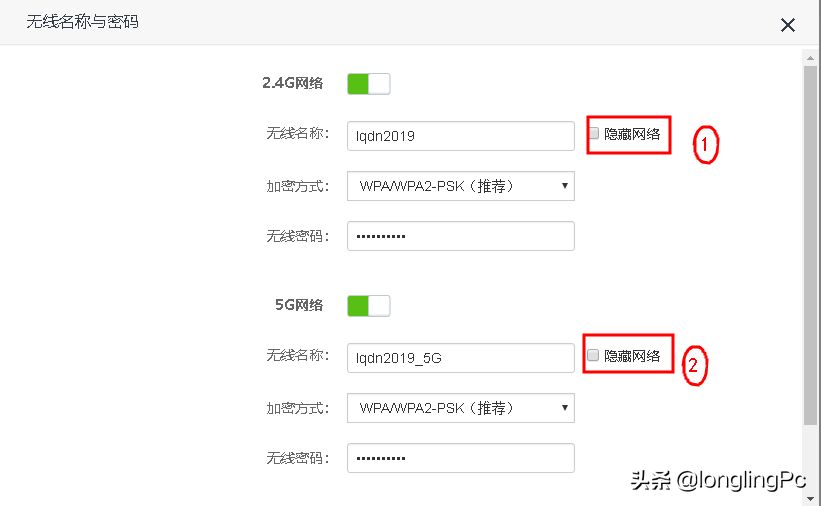
隐藏网络名
第三招:更改局域地址,并关闭DHCP服务(目的:让蹭网者无法获得正确的上网参数)
3.1在网络基本设置中,把局域网的ip改为B类地址,如112.110.123.1,并关闭DHCP 服务,这样即使别人破解了你的弱密码,也无法获得正确的上网地址,从而起到防蹭网的目的。
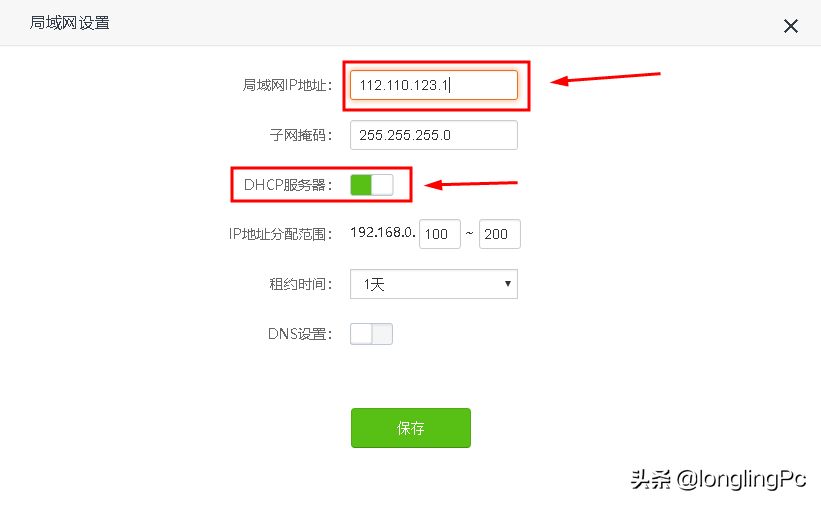
更改网络地址并关闭DHCP服务
第四招:绑定MAC地址(目的:让绑定的设备畅通无阻,阻断不经绑定的设备)。
绑定合法的上网设备的物理地址,对于增加网络安全性是十分重要的,在路由器经过绑定的设备使其具有网络访问权,不绑定的无法访问网络。
4.1 在高级功能中,打开MAC地址过滤,并在白名称中,把允许上网的设备添加进去,并保存,在白名单中的设备就可以上网了,以后要新增上网设备,必须在重要增加,MAC地址可以在设备中自行查找。
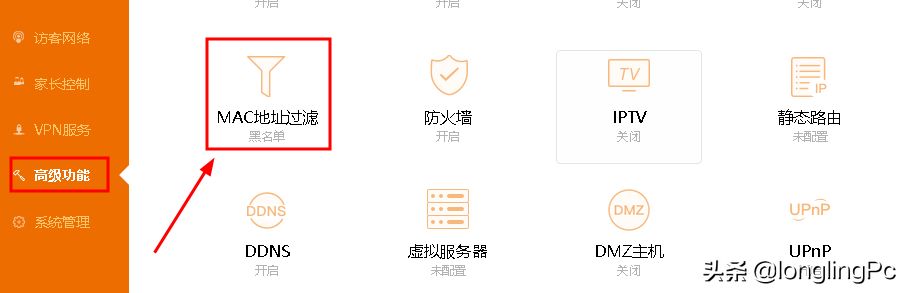
mac绑定
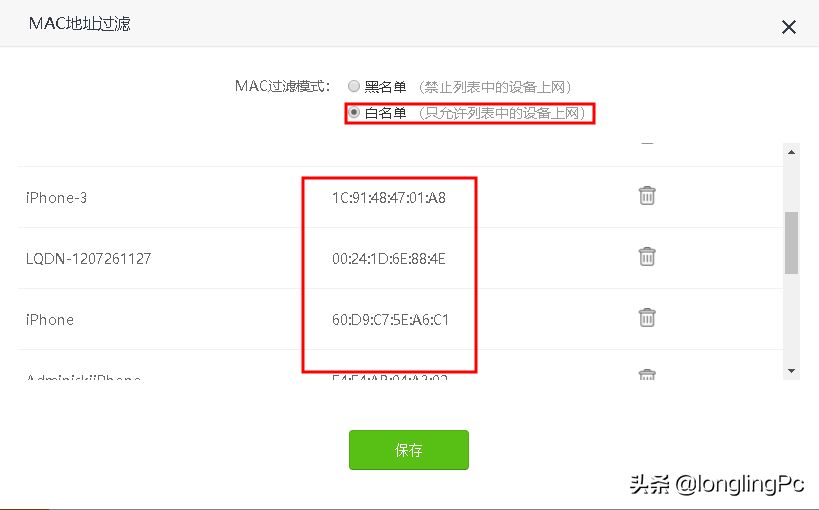
mac白名单
以上四个步骤的设置,你可以全用上,也可以只使用其中一项就可以拒绝蹭网者了,就平常的方便性与安全性而言,推荐第一项和第四项两项结合使用,也就是使用高强度的wifi密码和mac物理地址绑定结合就能达到防止蹭网的目的了。
当然,网络安全措施涉及到很多,比例身份认证、数字证书等等,以上只是凭个人经验来,有很多不足之处,希望大家指正!